Працюючи зі зведеною таблицею, можна відобразити або приховати проміжні підсумки для окремих полів стовпців і рядків, відобразити або приховати загальні підсумки стовпців і рядків для всього звіту, а також обчислити проміжні й загальні підсумки з відфільтрованих елементів або без них.

-
У зведеній таблиці виберіть елемент поля рядка або стовпця. Переконайтеся, що це поле, а не значення.
-
На вкладці PivotTable Analyze (Аналіз зведеної таблиці) у групі Active Field (Активне поле) натисніть кнопку Field Settings (Параметри поля).
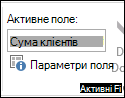
Відкриється діалогове вікно Параметри поля .
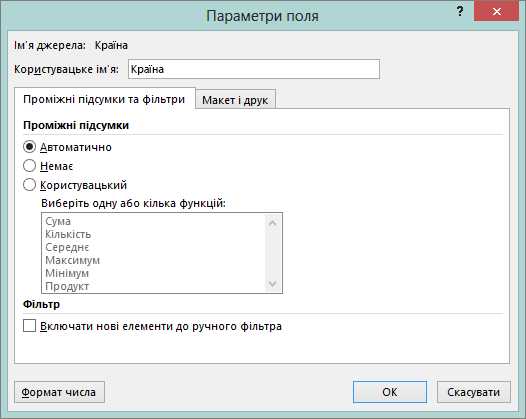
-
У діалоговому вікні Параметри поля в розділі Проміжні підсумки виконайте одну з наведених нижче дій.
-
Щоб обчислити проміжні підсумки для зовнішнього підпису рядка або стовпця за допомогою стандартної функції зведення, виберіть параметр Автоматичні.
-
Щоб видалити проміжні підсумки, виберіть параметр Немає.
Примітка.: Якщо поле містить обчислюваний елемент, змінити функцію зведення проміжних підсумків не можна.
-
Щоб скористатись іншою функцією та відобразити проміжні підсумки кількох типів або щоб обчислити проміжні підсумки для внутрішнього підпису рядка чи стовпця, виберіть параметр Настроювані (якщо він доступний), а потім виберіть функцію.
Функції, які можна використовувати як проміжний підсумок
Функція
Опис
Сума
Сума значень. Це стандартна функція для числових даних.
Кількість
Кількість значень даних. Функція зведення "Кількість" працює так само, як функція COUNTA. "Кількість" – це стандартна функція для нечислових даних.
Середнє
Середнє значення даних.
Максимум
Найбільше значення.
Мінімум
Найменше значення.
Добуток
Добуток значень.
Кількість чисел
Кількість значень чисельних даних. Функція зведення "Кількість чисел" працює так само, як функція COUNT на аркуші.
Зсунуте відхилення
Обчислення стандартного відхилення генеральної сукупності, у якому вибірка – підмножина всієї генеральної сукупності.
Незсунуте відхилення
Стандартне відхилення сукупності, коли сукупність повністю складається з даних, які потрібно підсумувати.
Зсунута дисперсія
Обчислення дисперсії генеральної сукупності, у якому вибірка – підмножина всієї генеральної сукупності.
Незсунута дисперсія
Обчислення дисперсії генеральної сукупності, коли сукупність повністю складається з даних, які потрібно підсумувати.
Примітка.: Настроювані функції, що використовують джерело даних OLAP, недоступні.
-
-
Щоб включати або виключати нові елементи під час застосування фільтра, у якому вибрано певні елементи в меню "Фільтр", установіть або зніміть прапорець Включати нові елементи до ручного фільтра.
Поради.:
-
Щоб швидко відобразити або приховати поточні проміжні підсумки, клацніть правою кнопкою миші елемент поля, а потім установіть або зніміть прапорець поруч із пунктом Проміжні підсумки "< ім’я підпису>".
-
Щоб отримати зовнішні підписи рядків у компактному та структурованому вигляді, ви можете відобразити проміжні підсумки над чи під їхніми елементами або приховати проміжні підсумки:
-
На вкладці Конструктор у групі Макет натисніть кнопку Проміжні підсумки.
-
Виконайте одну з наведених нижче дій.
-
Виберіть пункт Не відображати проміжні підсумки.
-
Виберіть пункт Відображати всі проміжні підсумки в нижній частині групи.
-
Виберіть пункт Відображати всі проміжні підсумки у верхній частині групи.
-
-
Загальні підсумки для поточної зведеної таблиці можна відобразити або приховати. Також можна вказати настройки за замовчуванням для відображення та приховання загальних підсумків
Відображення або приховання загальних підсумків
-
Клацніть будь-де у зведеній таблиці.
-
На вкладці Конструктор у групі Макет натисніть кнопку Загальні підсумки та виберіть потрібний параметр відображення загального підсумку.

Змінення стандартних настройок відображення або приховання загальних підсумків
-
Клацніть зведену таблицю.
-
На вкладці PivotTable Analyze (Аналіз зведеної таблиці) у групі PivotTable (Зведена таблиця) натисніть кнопку Options (Параметри).
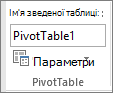
-
У діалоговому вікні Параметри зведеної таблиці на вкладці Підсумки та фільтри виконайте одну з наведених нижче дій.
-
Щоб відобразити загальні підсумки, виберіть відображати загальні підсумки для стовпців або Відображати загальні підсумки для рядків або обидва.
-
Щоб приховати загальні підсумки, зніміть прапорець Відображати загальні підсумки для стовпців або Відображати загальні підсумки для рядків або обидва.
-
-
Клацніть будь-де у зведеній таблиці.
-
На вкладці PivotTable Analyze (Аналіз зведеної таблиці) у групі PivotTable (Зведена таблиця) натисніть кнопку Options (Параметри).
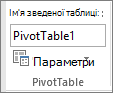
-
У діалоговому вікні Параметри зведеної таблиці на вкладці Підсумки та фільтри виконайте одну з наведених нижче дій.
-
Для джерела даних OLAP виконайте одну з наведених нижче дій.
-
Щоб враховувати або не враховувати відфільтровані елементи, установіть або зніміть прапорець Включати до проміжного підсумку фільтровані елементи сторінки.
Примітка.: Джерело даних OLAP має підтримувати синтаксис вибору виразу MDX.
-
Щоб відобразити або приховати зірочку біля підсумків, установіть або зніміть прапорець Позначати підсумки (*). Зірочка вказує на те, що програма Excel використовує в обчисленні не лише видимі значення.
Примітка.: Цей параметр доступний, лише якщо джерело даних OLAP не підтримує синтаксис вибору виразу MDX.
-
-
Для джерела даних, відмінного від OLAP: щоб враховувати або не враховувати фільтровані елементи в підсумках, установіть або зніміть прапорець Дозволити кілька фільтрів для одного поля.
-










